微信小程序下拉框功能的实例代码
微信小程序组件里没有下拉框,正好要用到,记下来以后参考
wxml代码
<view class='top'>
<view class='top-text'> 选择接收班级</view>
<!-- 下拉框 -->
<view class='top-selected' bindtap='bindShowMsg'>
<text>{{grade_name}}</text>
<image src='/images/icon/down.png'></image>
</view>
<!-- 下拉需要显示的列表 -->
<view class="select_box" wx:if="{{select}}">
<view wx:for="{{grades}}" wx:key="unique">
<view class="select_one" bindtap="mySelect" data-name="{{item}}">{{item}}</view>
</view>
</view>
</view>
wxss代码
/* 顶部 */
.top{
width: 100vw;
height: 80rpx;
padding: 0 20rpx;
line-height: 80rpx;
font-size: 34rpx;
border-bottom: 1px solid #000;
}
.top-text{
float: left
}
/* 下拉框 */
.top-selected{
width: 50%;
display: flex;
float: right;
align-items: center;
justify-content: space-between;
border: 1px solid #ccc;
padding: 0 10rpx;
font-size: 30rpx;
}
/* 下拉内容 */
.select_box {
background-color: #fff;
padding: 0 20rpx;
width: 50%;
float: right;
position: relative;
right: 0;
z-index: 1;
overflow: hidden;
text-align: left;
animation: myfirst 0.5s;
font-size: 30rpx;
}
.select_one {
padding-left: 20rpx;
width: 100%;
height: 60rpx;
position: relative;
line-height: 60rpx;
border-bottom: 1px solid #ccc;
}
/* 下拉过度效果 */
@keyframes myfirst {
from {
height: 0rpx;
}
to {
height: 210rpx;
}
}
/* 下拉图标 */
.top-selected image{
height:50rpx;
width:50rpx;
position: absolute;
right: 0rpx;
top: 20rpx;
}
js代码
/**
* 页面的初始数据
*/
data: {
select:false,
grade_name:'--请选择--',
grades: [
'猛犸机器人1班',
'猛犸机器人2班',
'口才1班',
]
},/**
* 点击下拉框
*/
bindShowMsg() {
this.setData({
select: !this.data.select
})
},
/**
* 已选下拉框
*/
mySelect(e) {
console.log(e)
var name = e.currentTarget.dataset.name
this.setData({
grade_name: name,
select: false
})
},
效果

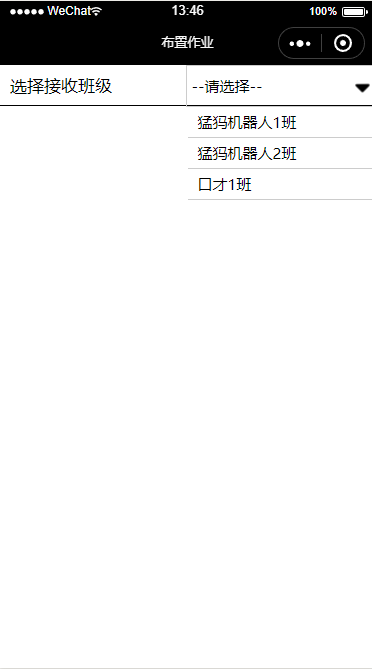
总结
以上所述是小编给大家介绍的微信小程序下拉框功能的实例代码,希望对大家有所帮助,如果大家有任何疑问请给我留言,小编会及时回复大家的。在此也非常感谢大家对我们网站的支持!
赞 (0)

